|
Potrebbe risultare necessario convertire le presentazioni PowerPoint in formato TIFF in modo da inviare via fax o stampare i file. TIFF è il formato standard in questi casi, ma le varie configurazioni possono ampiamente differire tra loro. Universal Document Converter è la soluzione ottimale per convertire le presentazioni PowerPoint in formato TIFF mantenendo il controllo della qualità e delle caratteristiche del file.
Utilizzare questo manuale per la conversione delle presentazioni PowerPoint.
-
Scaricare e installare il software Universal Document Converter nel vostro computer.
-
Aprire la presentazione in Microsoft PowerPoint e premere File->Stampa... nel menu principale dell'applicazione.
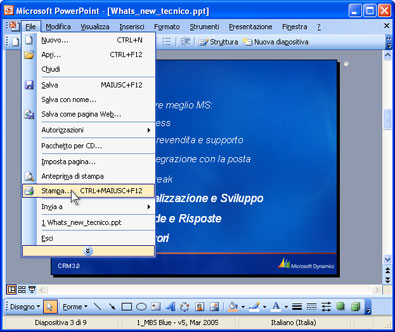
-
Selezionare Universal Document Converter dalla lista di stampanti e premere il pulsante Proprietà.
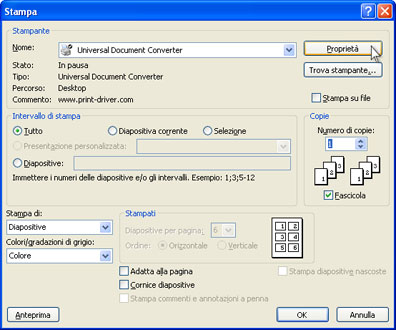
-
Nel pannello delle impostazioni, fare clic su Carica proprietà.

-
Usare la finestra Apri per selezionare "Presentation to JPEG.xml" e fare clic su Apri.
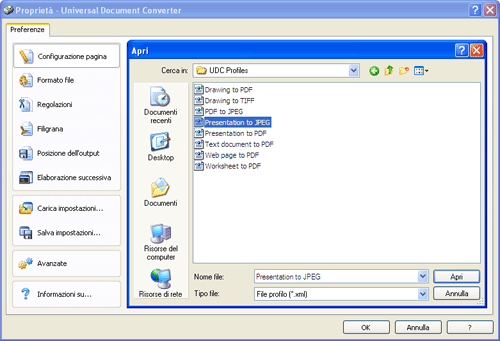
-
Selezionare "Immagine TIFF" nella scheda Formato file e fare clic su OK per chiudere la finestra Proprietà - Universal Document Converter.
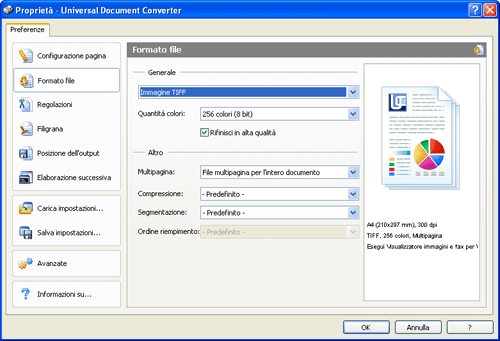
-
Premere OK nella finestra di dialogo Microsoft PowerPoint Print per avviare la conversione. Nella configurazione predefinita, quando il file TIFF è pronto viene salvato nella cartella Documenti\UDC Output Files.

-
La presentazione convertita verrà quindi aperta nel software Visualizzatore immagini e fax per Windows, oppure in un altro visualizzatore associato ai file TIFF nel vostro computer.

|
 |

|


